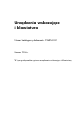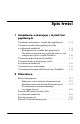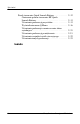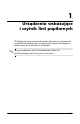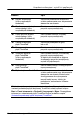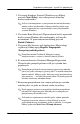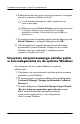Pointing devices and keyboard
1–4 Urzdzenia wskazujce i klawiatura
Urzdzenia wskazujce i czytnik linii papilarnych
Uywanie czytnika linii papilarnych
(tylko w wybranych modelach)
Czytnik linii papilarnych umożliwia logowanie się do systemu
Microsoft Windows za pomocą zarejestrowanego odcisku palca
w programie ProtectTools Security Manager zamiast przy użyciu
hasła systemu Windows.
Pierwsze logowanie do systemu Windows przy użyciu czytnika
linii papilarnych wymaga wykonania dwóch czynności:
1. Skonfigurowanie czytnika linii papilarnych.
2. Użycie zarejestrowanego odcisku palca w celu zalogowania
się do systemu Windows.
Konfigurowanie czytnika linii papilarnych
Aby skonfigurować czytnik linii papilarnych:
1. W systemie Windows kliknij dwukrotnie ikonę Credential
Manager w obszarze powiadomień na pasku zadań.
-lub-
Wybierz kolejno Start > Wszystkie programy >
ProtectTools Security Manager, a następnie kliknij
kartę Credential Manager (Menedżer poświadczeń)
zlewej strony.
2. Na stronie My Identity (Moja tożsamość) kliknij opcję
Log On (Zaloguj), znajdujący się w prawym górnym
rogu strony.
Zostanie wyświetlone okno Credential Manager Logon
Wizard (Kreator logowania menedżera poświadczeń).